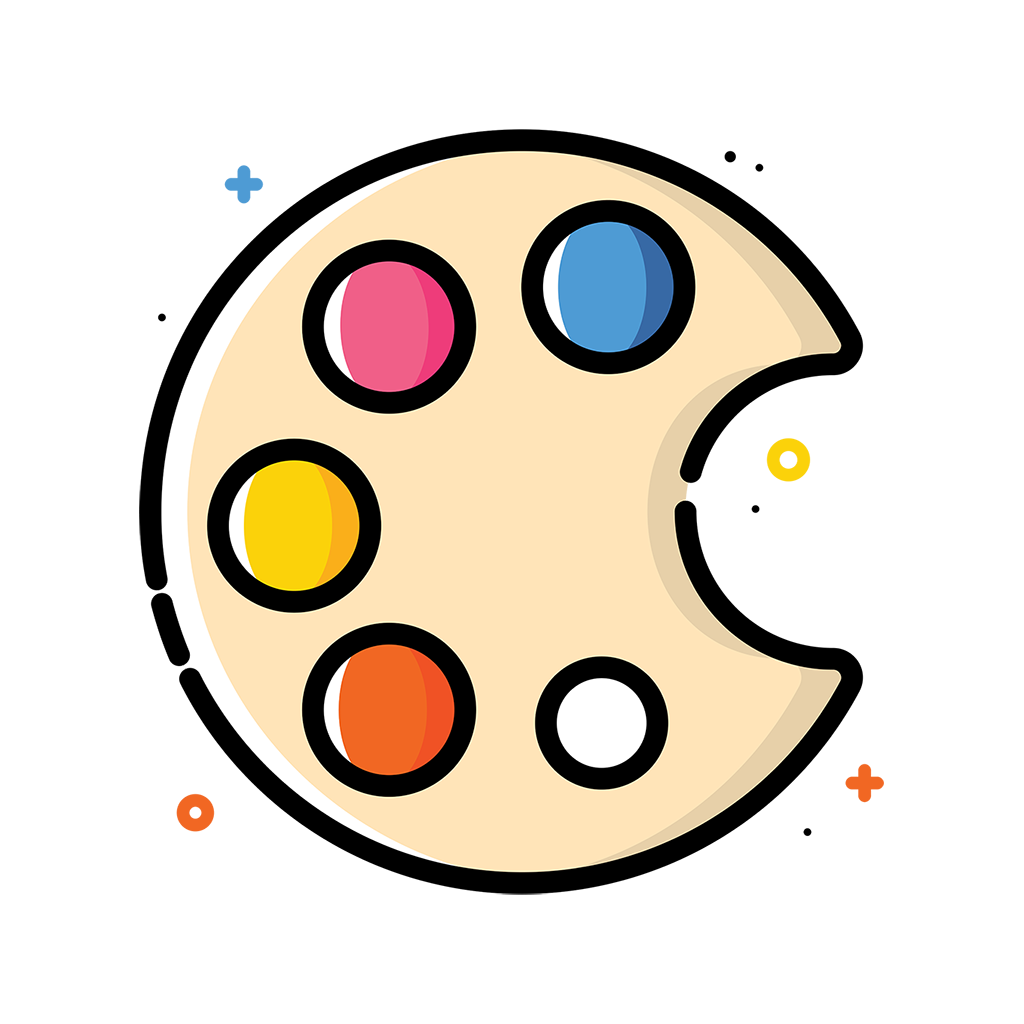Chrome Theme Creator giúp bạn thiết kế và tạo ra chủ đề giao diện (theme) dễ dàng cho trình duyệt Chrome.
Theme cho Chrome hiện nay có khá nhiều nhưng nếu theme do chính bạn tạo ra mang dấu ấn cá nhân thì sẽ đặc biệt và thích thú hơn. Hiện nay, việc tạo theme cho trình duyệt Chrome có thể thực hiện thông qua một số dịch vụ online hay extension. Nhưng tất cả chúng đều phải cần kết nối intternet.
Chrome Theme Creator là một ứng dụng UWP của Windows 10 nó có khả năng giúp bạn thiết kế, tạo ra theme cho Chrome dễ dàng. Sau khi thiết kế xong, bạn có thể trích xuất ra tập tin cài đặt CRX hay Zip.
Ứng dụng tương thích Windows 10 PC. Dung lượng 126 MB.
1. Chuẩn bị:
Việc thiết kế theme cho Chrome khá đơn giản nhưng việc đầu tiên bạn cần chuẩn bị các thứ sau.
– Một bức ảnh (jpg, png, gif) dùng làm nền trên trang New Tab.
– Nhiều hình ảnh (png) làm nền cho thành phần (thanh công cụ, khung viền, tab,…) theme.
– Màu sắc.
Đó chính là những thành phần cấu tạo theme. Trong đó, màu sắc là thành phần chủ đạo và bạn có thể cần chuẩn bị ý tưởng trước như màu cho thanh công cụ, khung viền,… Còn hình ảnh, bạn chọn ảnh nào chất lượng cao càng tốt và có kích thước tối thiểu là 800×600.
2. Thực hiện:
Quá trình thực hiện khá đơn giản, nó trải qua các bước sau.
Bước 1: Bạn cần tạo sẵn một thư mục chủ để chứa các theme tạo ra. Thí dụ: A.
Bước 2: Mở Chrome Theme Creator, ứng dụng yêu cầu bạn cho phép gửi thông tin sử dụng tới Google Analytics cho mục đích cải tiến sản phẩm. Bấm Allow cho phép hoặc Disallow để cấp phép sau.

Bước 3: Giao diện Work folder hiện ra, bạn làm theo trình tự sau.
– Bấm Choose folder chọn thư mục chủ chứa theme. Trong bài viết là A.
– Bấm New theme để tạo chủ đề giao diện mới.
– Bấm vào New theme và làm theo bước kế tiếp.

Bước 4: Tại Theme metadata, bạn thiết lập thông tin cho theme. Điều này cần thiết khi bạn muốn xuất bản theme lên Chrome Web Store.
– Version: Đặt số phiên bản cho theme.
– Icon: Chọn biểu tượng đại diện cho theme hiển thị trên Chrome Web Store. Biểu tượng có thể được sử dụng từ hình ảnh hay màu sắc.
– Locale: Chọn ngôn ngữ chính giới thiệu theme.
– Name: Đặt tên cho theme. Tên gọi bạn đặt sẽ thay thế cho tên New theme ngay sau đó.
– Description: Nhập mô tả, giới thiệu về theme.
– Default locale: Chọn ngôn ngữ dự phòng được hiển thị cho người dùng có ngôn ngữ mà chủ đề không được dịch.

Nếu chỉ sử dụng cá nhân, bạn có thể bỏ qua một số thông tin nhưng tên thì bắt buộc. Sau khi thiết lập thông tin theme xong, bước tiếp theo sẽ là thiết kế theme.
Bước 5: Tại Theme, bạn sẽ tiến hành thiết kế theme lần lượt tại các mục:
– Images: Bạn chọn nội dung (hình ảnh hay màu sắc) hiển thị trên các thành phần trình duyệt.
- Background image: Chọn hình nền, màu sắc hiển thị trên trang New Tab.
- Toolbar: Chọn màu sắc, hình ảnh cho thanh công cụ.
- Frame: Chọn màu sắc, hình ảnh cho thanh tab, khung viền phía trên.
- Frame (inactive): Chọn màu sắc, hình ảnh cho thanh tab, khung viền phía trên khi không hoạt động.
- Frame (incognito): Chọn màu sắc, hình ảnh cho thanh tab, khung viền phía trên trong chế độ ẩn danh.
- Frame (incognito, inactive): Chọn màu sắc, hình ảnh cho thanh tab, khung viền phía trên trong chế độ ẩn danh khi không hoạt động.
- Frame overlay: Chọn màu sắc, hình ảnh cho thành phần hiển thị bên phải nút New tab.
- Frame overlay (inactive): Chọn màu sắc, hình ảnh cho thành phần hiển thị bên phải nút New tab khi không hoạt động.
- Inactive tabs: Chọn màu sắc, hình ảnh cho tab không dùng.
- Inactive tabs (incognito): Chọn màu sắc, hình ảnh cho tab không dùng trong chế độ ẩn danh.
- Window controls: Chọn màu sắc, hình ảnh cho ba nút thu nhỏ, khôi phục, đóng.
- Attribution: Chọn màu sắc, hình ảnh làm mộc bản quyền.

Khi chọn màu sắc, bạn bấm vào ô màu để chọn rồi bấm OK để áp dụng. Với hình ảnh, bạn bấm Choose Image. Bạn chỉ được chọn một trong hai. Nếu không muốn thay đổi thành phần nào thì đánh dấu chọn vào Default để trở về mặc định.

Trong quá trình thực hiện, khi không hiểu một số thành phần thực hiện thì chỉ cần bấm Help để xem chú thích và hình minh họa cho dễ hình dung. Hoặc bấm Open in Chrome (biểu tượng đầu tiên ở bên trái trong dãy công cụ phía trên góc phải) để áp dụng theme trong Chrome. Bạn bấm Undo để quay về giao diện mặc định.

– Colors: Ở đây, bạn chọn màu nền các thành phần bên dưới.
- Background: Chọn màu nền cho hình nền trang New Tab.
- Toolbar: Chọn màu nền cho tab đang mở và thanh tải xuống.
- Frame: Chọn màu nền cho thanh tab và khung viền phía trên.
- Frame (inactive): Chọn màu nền cho thanh tab và khung viền phía trên khi không hoạt động.
- Frame (incognito): Chọn màu nền cho thanh tab và khung viền phiá trên trong chế độ ẩn danh.
- Frame (incognito, inactive): Chọn màu nền cho thanh tab và khung viền phiá trên trong chế độ ẩn danh khi không hoạt động.
- Bookmark text: Chọn màu của văn bản dấu trang trên thanh công cụ và văn bản cho thanh tải xuống.
- Active tab text: Chọn màu của văn bản tiêu đề của tab đang mở và văn bản trong thanh trạng thái.
- Inactive tabs text: Chọn màu của văn bản tiêu đề của tab không hoạt động và văn bản trong thanh trạng thái.
- Window controls: Chọn màu nền cho ba nút thủ nhỏ, khôi phục và đóng.
- Shortcuts background: Chọn màu vùng nền cho lối tắt trang web trên trang New Tab khi rê chuột lên chúng.

– Tints: Mục này, bạn có thể trộn thêm màu sắc cho các thành phần sau.
- Frame: Chọn màu thêm cho thanh tab và khung viền phía trên.
- Frame (inactive): Chọn màu thêm cho thanh tab và khung viền phía trên khi không hoạt động.
- Frame (incognito): Chọn màu thêm cho thanh tab và khung viền phía trên trong chế độ cửa sổ ẩn danh.
- Frame (incognito, inactive): Chọn màu thêm cho thanh tab và khung viền phía trên trong chế độ ẩn danh khi không hoạt động.
- Inactive tabs: Chọn thêm màu cho tab không hoạt động.
- Buttons: Chọn thêm màu cho các biểu tượng bên trong tất cả các nút trên thanh công cụ (quay lại, chuyển tiếp, làm mới,…).

Khi bạn chọn thêm màu thì chúng sẽ tạo một màu mới hay thêm phần lung linh cho ảnh. Bạn có thể giữ nguyên mặc định hay vô hiệu (Disabled) thành phần hiển thị đó.
– Properties: Một số thiết lập khác.
- Background image position: Tùy chọn vị trí hiển thị hình nền trên New Tab.
- Background image repeat: Nếu muốn hình nền xuất hiện lặp lại trên New Tab thì bạn thiết lập ở đây.
- Google logo: Chọn màu sắc cho Google trên New Tab.

3. Trích xuất:
Nếu bạn ưng ý với theme tạo ra, việc sau cùng là lưu lại thành quả. Bạn có hai lựa chọn:
– CRX: Trích xuất thành tập tin mở rộng cài đặt trên Chrome có định dạng *.crx.
– ZIP: Đóng gói theme (bao gồm nhiều thành phần như json, hình ảnh, thư mục) trong tập tin nén zip.
Sau khi trích xuất, chúng đều được lưu trong thư mục chủ mà bạn đã chọn ban đầu. Bấm nút hình mũi tên hướng lên để mở thư mục chủ và kiểm tra.

Nếu bạn cảm thấy nền đen của ứng dụng khó làm việc thì bấm nút biểu tượng bánh răng > Theme > Light để chuyển sang nền sáng. Đánh dấu chọn Enable Google Analytics nếu muốn gửi thông tin sử dụng đến Google Analytics của nhà phát triển để cải tiến sản phẩm.

Lưu ý:
- Để cài đặt theme dạng *.crx thì bạn chỉ cần kéo thả vào giao diện quản lý extension của Chrome.
- Nếu muốn cài đặt theme được trích xuất qua tập tin zip. Bạn giải nén nó vào một thư mục > mở Chrome > Extensions > Load unpacked > chọn thư mục giải nén file zip > OK.